
随着电脑的使用率越来越高,我们有时候可能会遇到win10系统CPU占用高的问题,如果我们遇到了win10系统CPU占用高的问题,要怎么处理win10系统cpu占用高呢?
方法一:
1、右键开始按钮,选择“运行”,输入“services.msc”,点击“确定
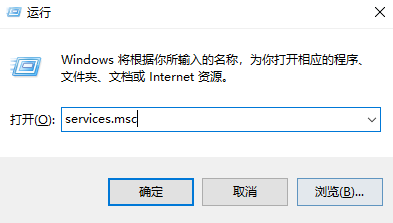
2、然后找到“HomeGroup Listener”双击打开
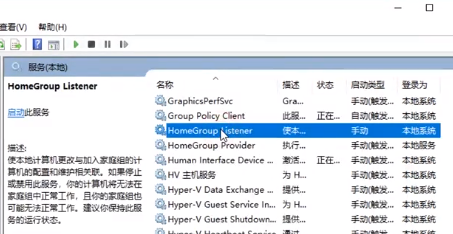
3、在弹出的界面中选择“停止”,启动类型选为“禁用”,点击“确定”,同样方法禁用“HomeGroup Provider”即可
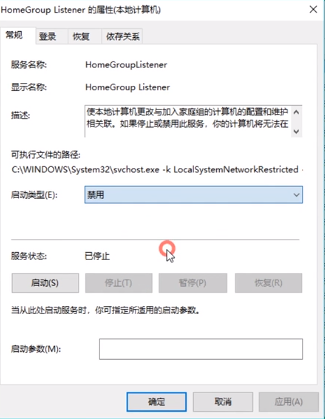
方法二:
1、右键开始按钮,选择“运行”,输入“regedit”,点击“确定

2、展开如图所示的位置,在Timebroker下面找到“start”,将其值改为4即可
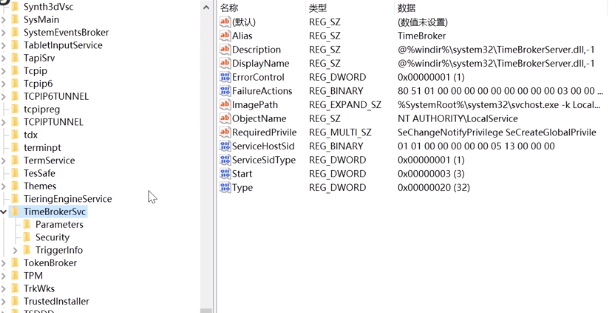
方法三:
1、右键开始按钮,选择“设置”
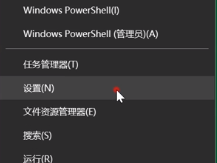
2、然后点击“个性化”,选择“锁屏界面”,将背景改为图片即可
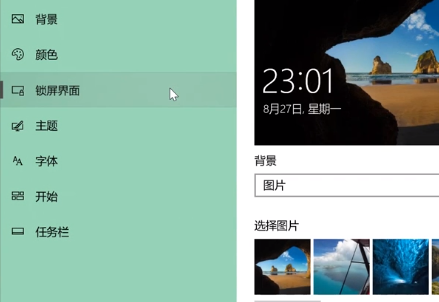
方法四:
1、右键开始按钮,选择“设置”
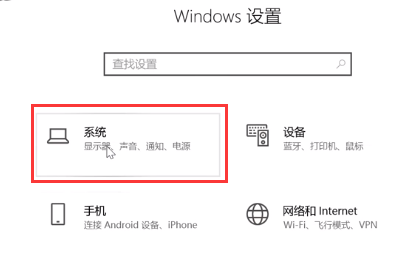
2、然后点击“系统”,选择“通知和操作”,关闭不必要的项目即可
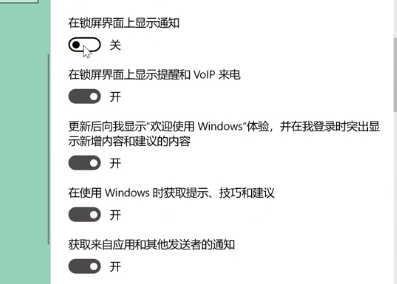
本篇关于win10系统CPU占用高的解决方法到这里已经讲解完了,还有不会的朋友可以按照上面的步骤来解决,更多精彩内容欢迎继续关注!
uc电脑园提供的技术方案或与您产品的实际情况有所差异,您需在完整阅读方案并知晓其提示风险的情况下谨慎操作,避免造成任何损失。

浏览次数 2446
浏览次数 263
浏览次数 349
浏览次数 1166
浏览次数 3704
未知的网友